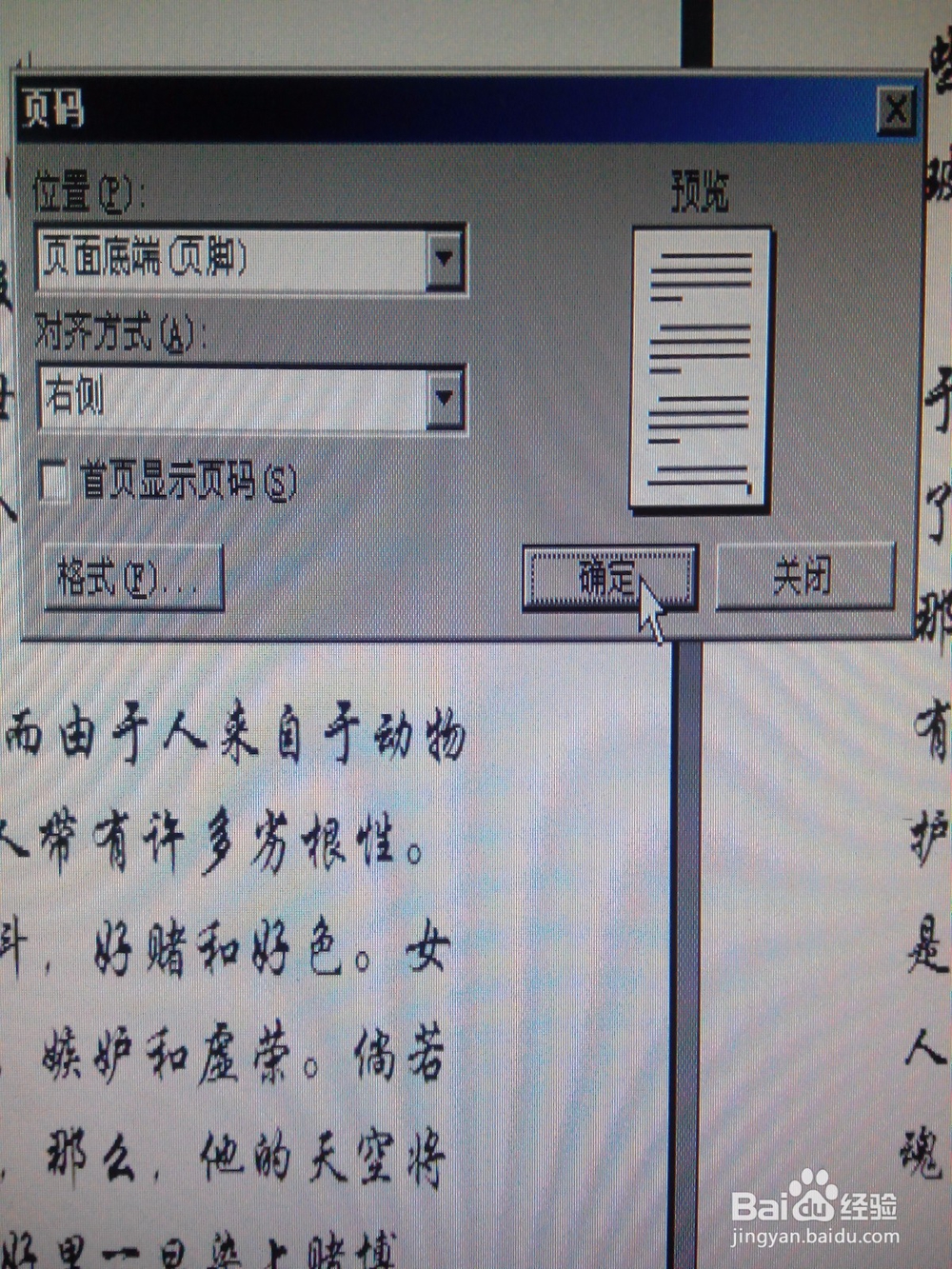1、鼠标左键双击word文档将其打开,选择菜单栏“插入”下面子菜单“页艨位雅剖码”,鼠标左键单击打开“页码”对话框。
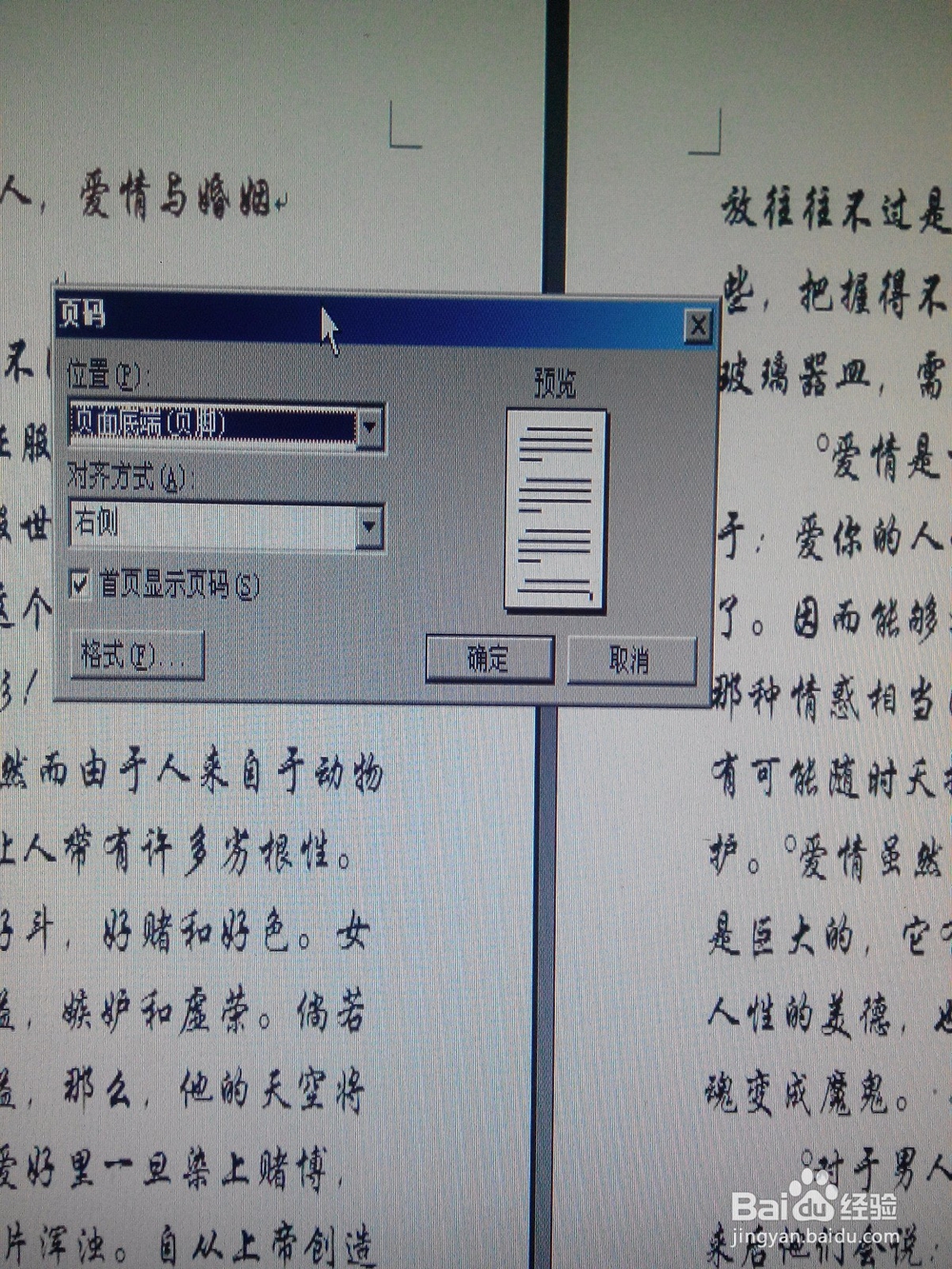
2、取消“首页显示页码”复选框中的“∨”,然后鼠标左键单击“格式”按钮,打开“格式”对话框。
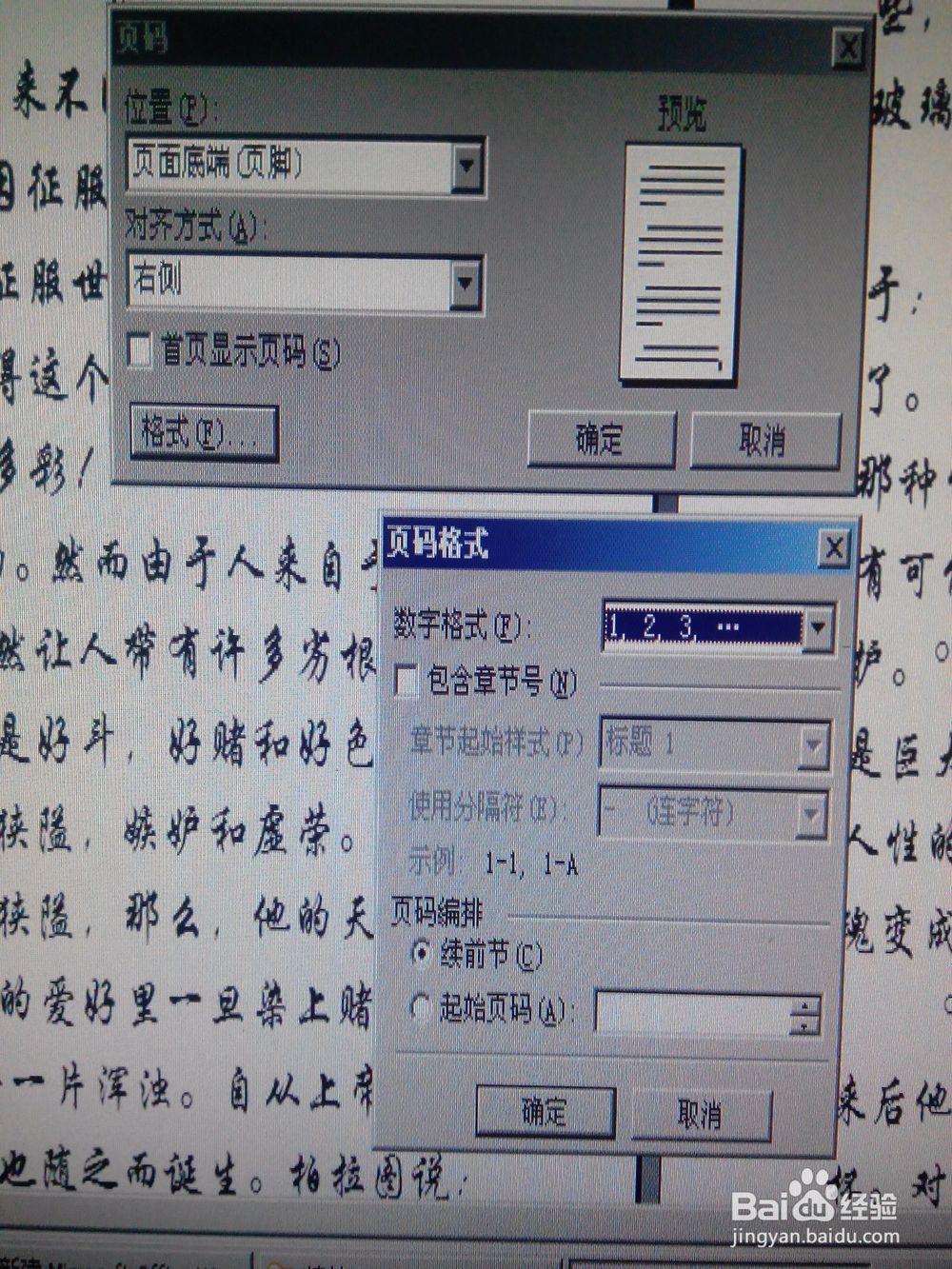
3、在“起始页码”后的框中输入数字“0”。
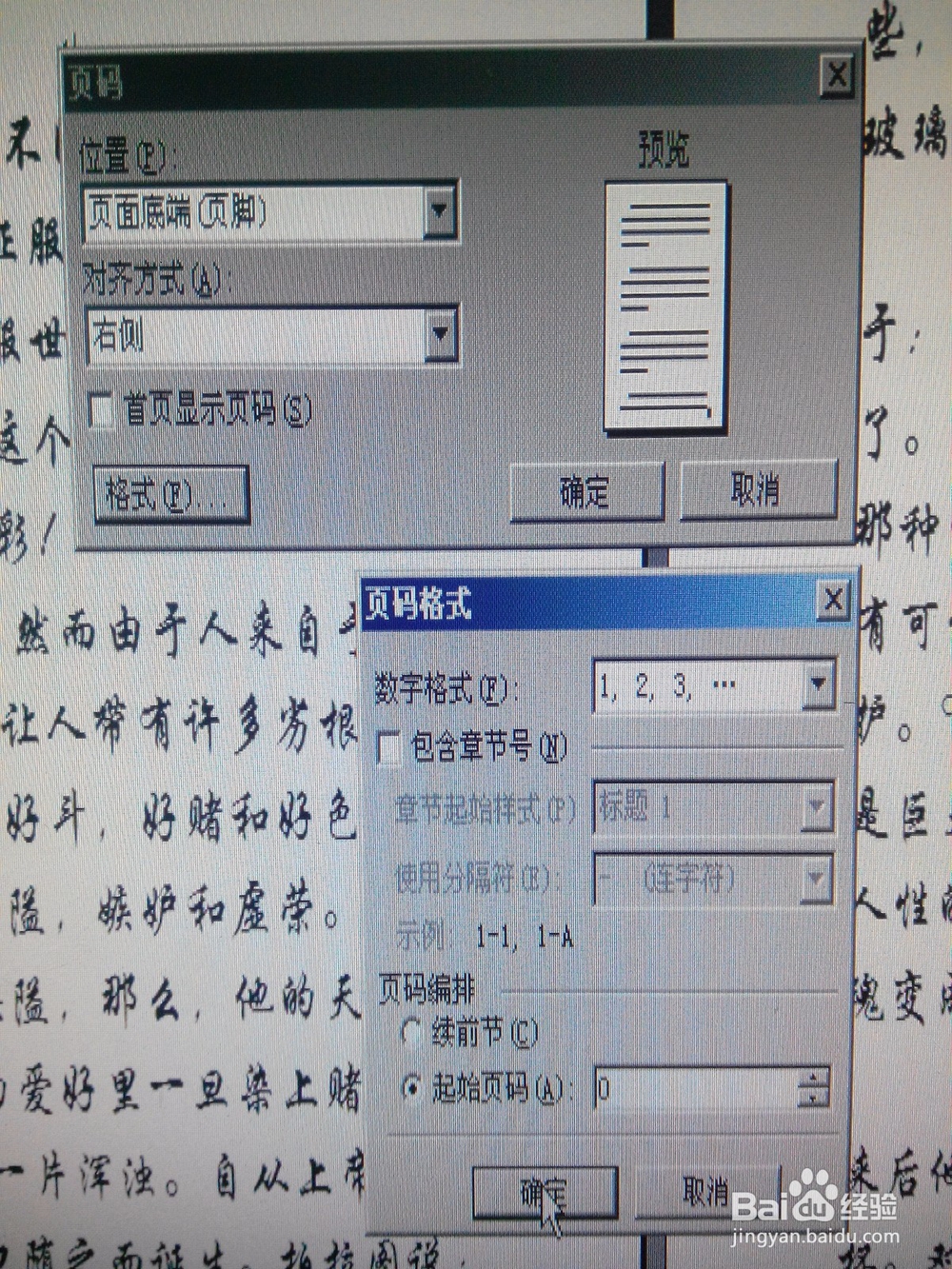
4、按“确定”,键,设置已经成功。
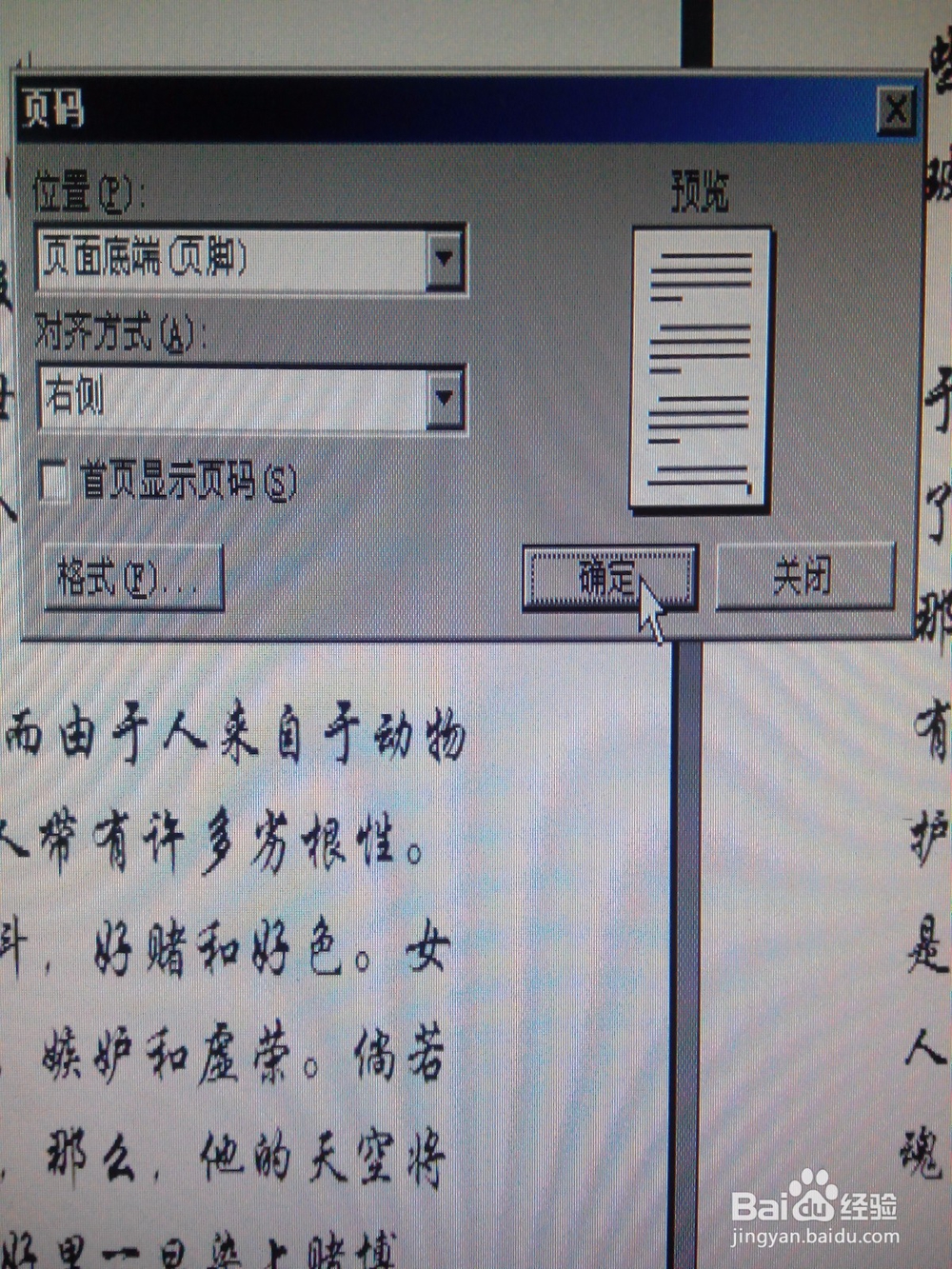
时间:2024-10-13 13:05:48
1、鼠标左键双击word文档将其打开,选择菜单栏“插入”下面子菜单“页艨位雅剖码”,鼠标左键单击打开“页码”对话框。
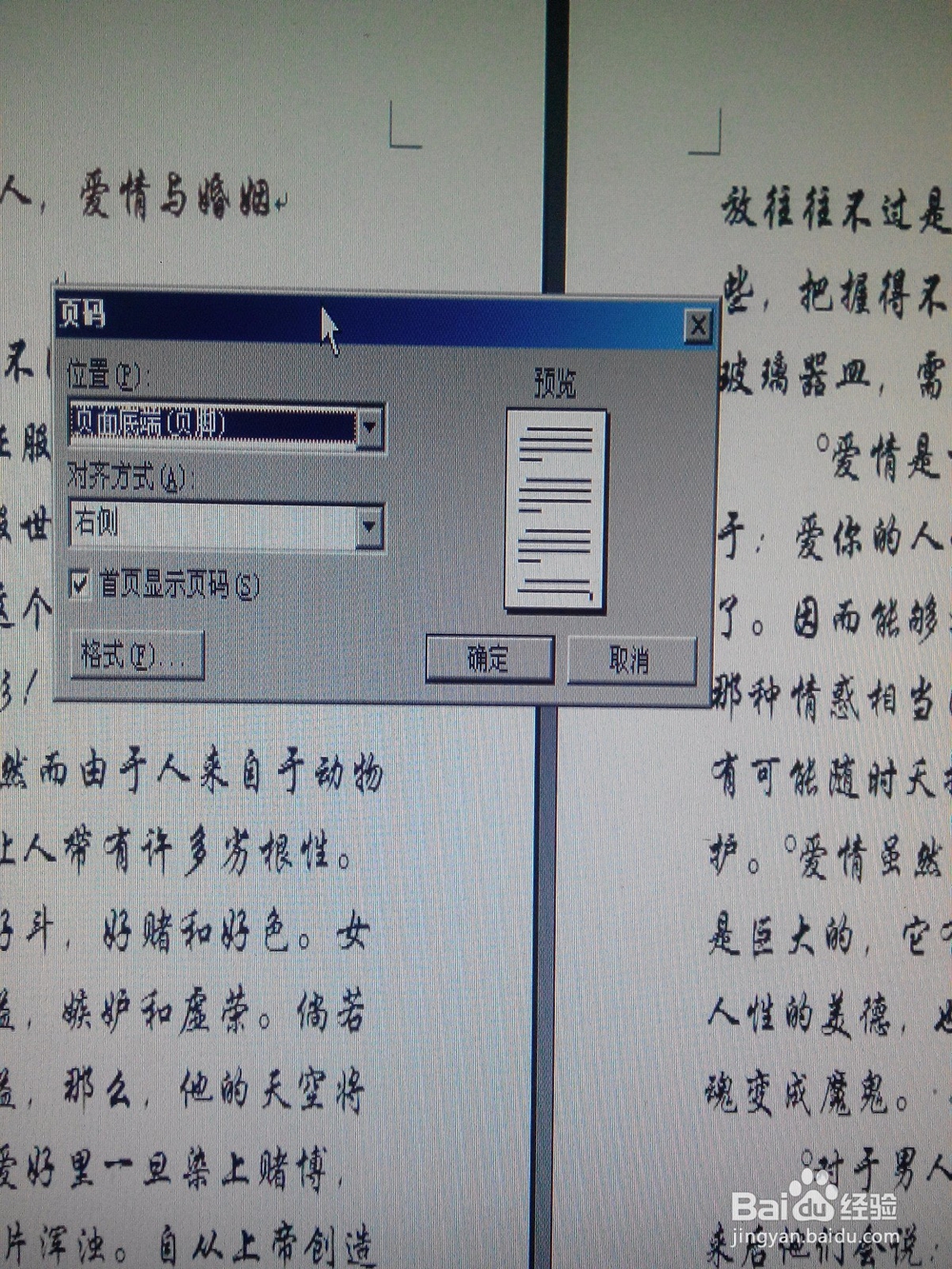
2、取消“首页显示页码”复选框中的“∨”,然后鼠标左键单击“格式”按钮,打开“格式”对话框。
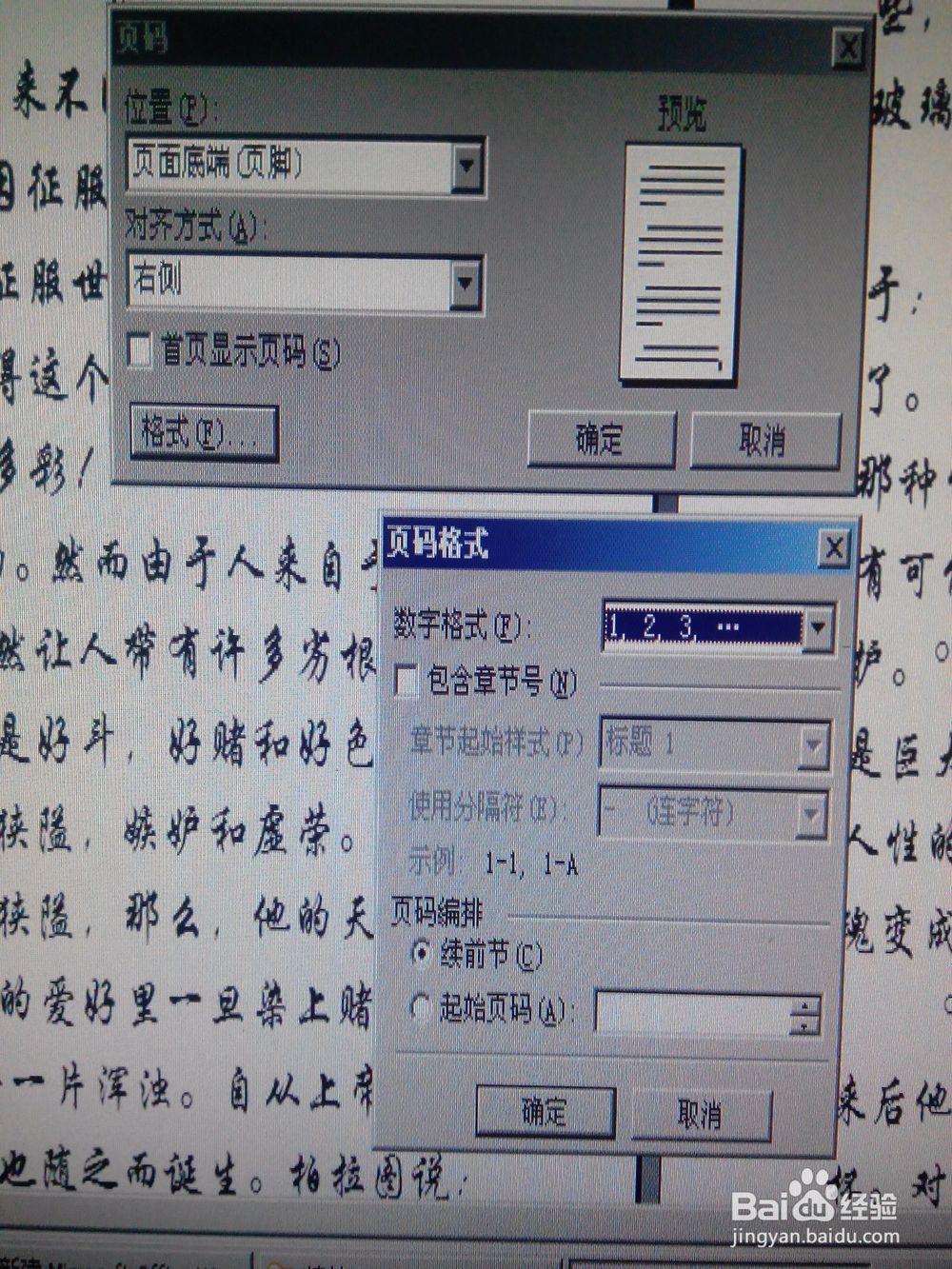
3、在“起始页码”后的框中输入数字“0”。
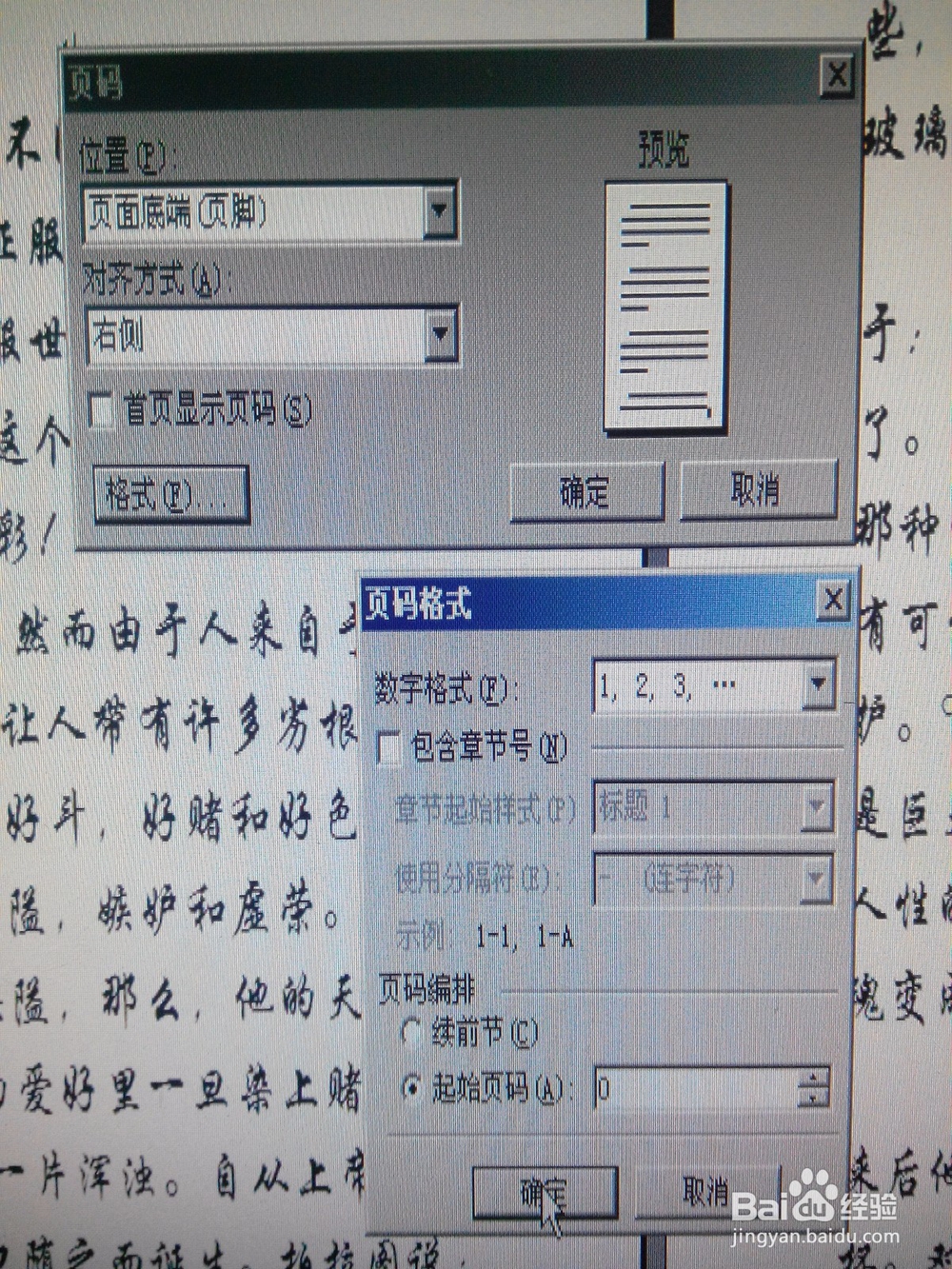
4、按“确定”,键,设置已经成功。